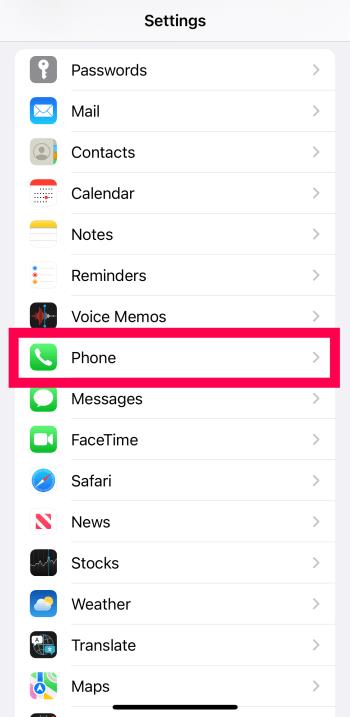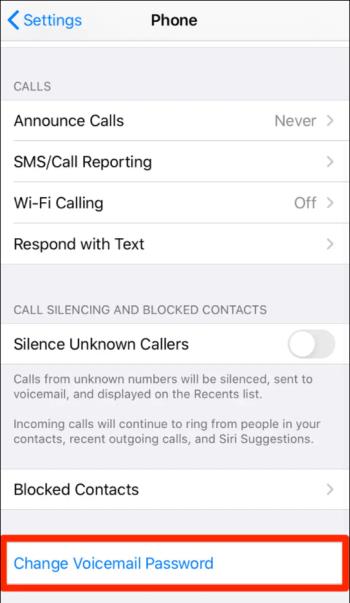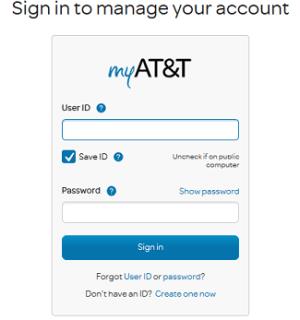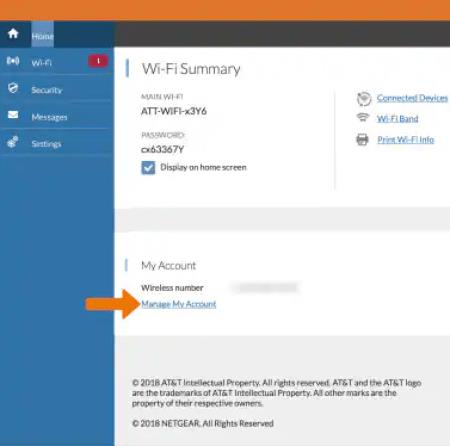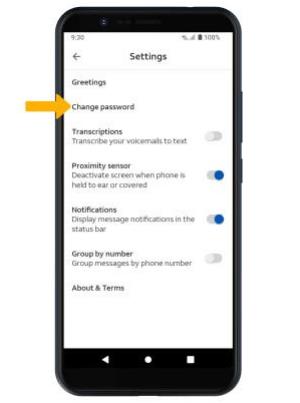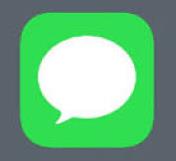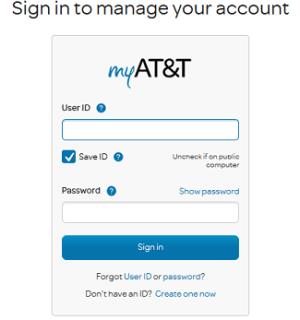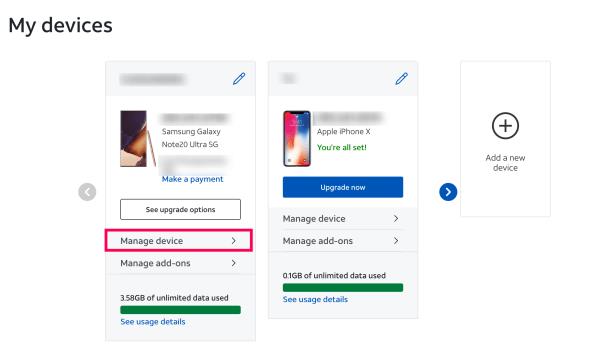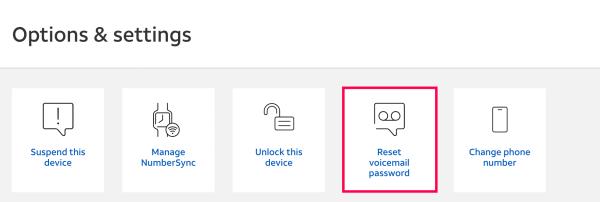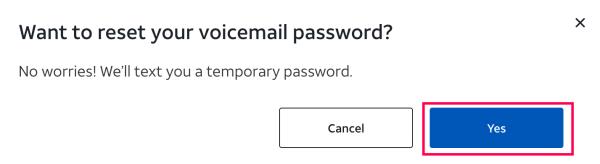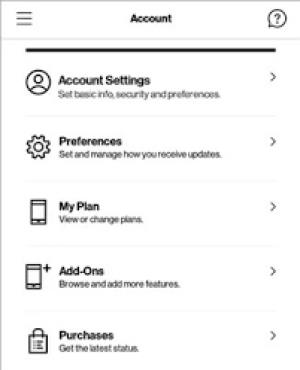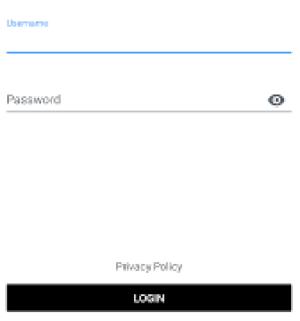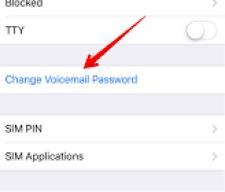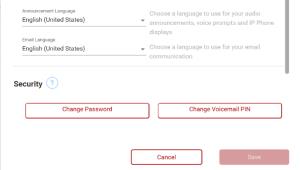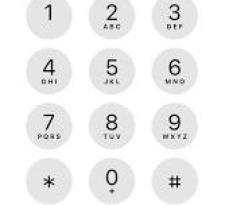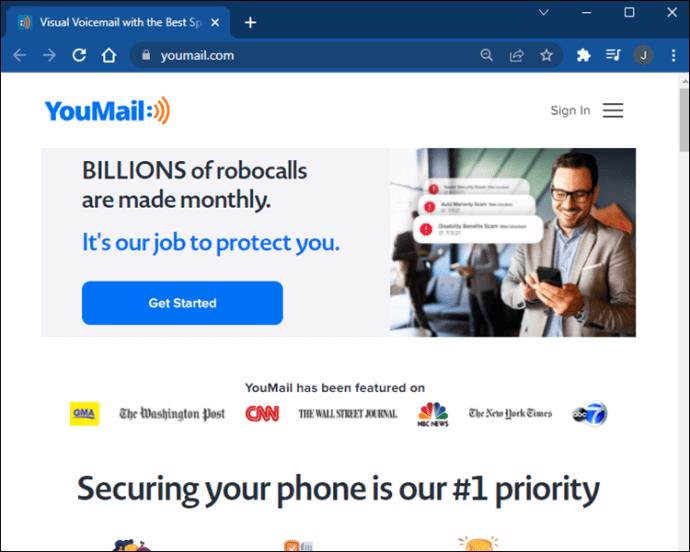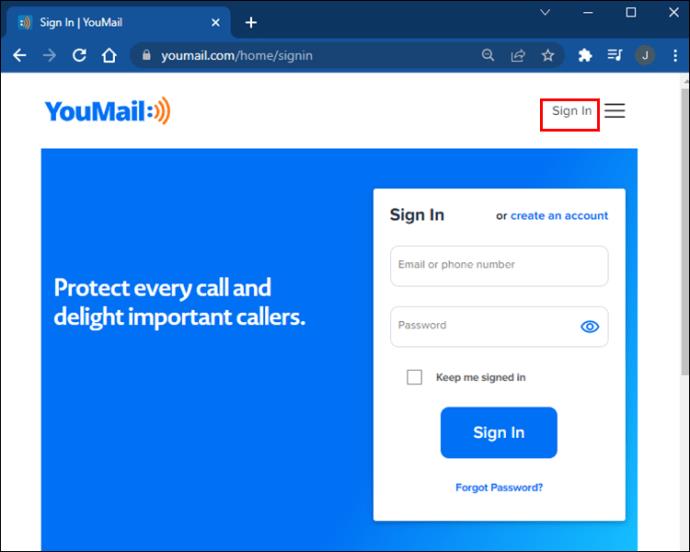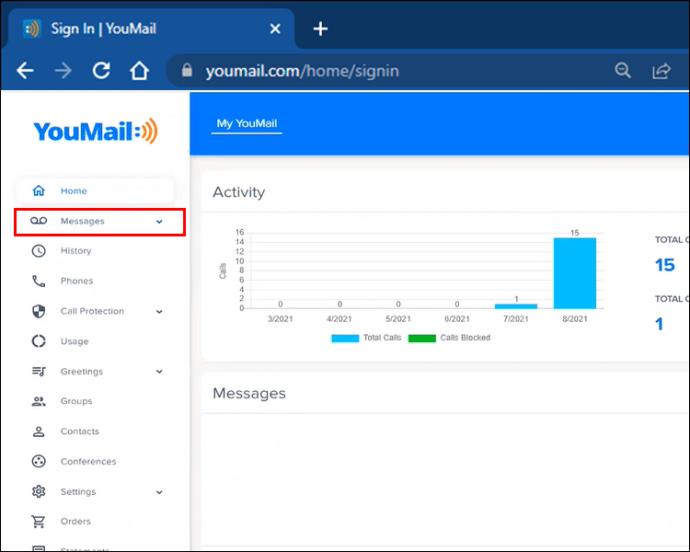Většina smartphonů přichází s podporou hlasové schránky, která vám umožňuje být vždy v kontaktu s přáteli, rodinou a obchodními partnery. Když si však musíme pamatovat několik kódů pro odemykání různých zařízení, je snadné zapomenout heslo hlasové schránky.

Naštěstí existují způsoby, jak tento problém obejít a znovu získat přístup k vaší hlasové schránce. Pokračujte ve čtení a zjistěte, co dělat, když zapomenete heslo k hlasové schránce.
Zapomněli jste heslo hlasové schránky na iPhone
iPhone má vestavěnou funkci, která uživatelům umožňuje upravit nastavení hlasové schránky. To znamená, že můžete resetovat heslo, aniž byste se museli obracet na svého telefonního operátora nebo instalovat software třetí strany. Jak na to:
- Spusťte na svém iPhonu aplikaci „ Nastavení “ a přejděte dolů, kde najdete možnost „ Telefon “.
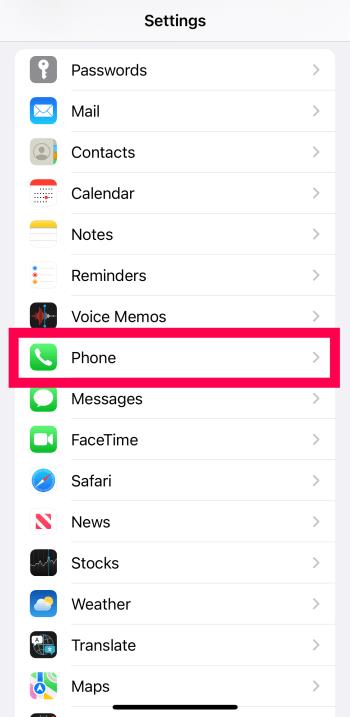
- Vyberte „ Změnit heslo hlasové schránky “.
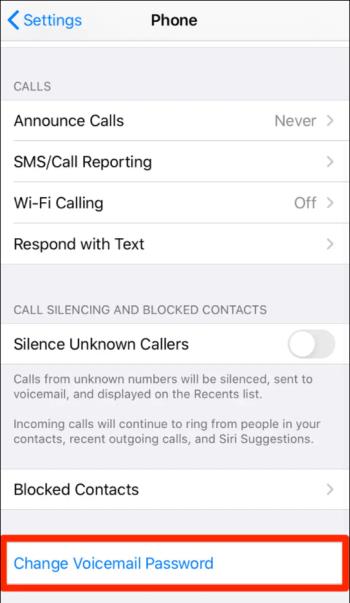
- Akce vygeneruje klávesnici. Zadejte své nové heslo a ujistěte se, že obsahuje 4–10 číslic.

- Stisknutím „ Hotovo “ zaznamenejte změnu přístupového kódu po dokončení úkolu.

- Zadejte nový přístupový kód pro jeho aktivaci a ujistěte se, že je správný.

- Klikněte na tlačítko „ Hotovo “.

Nyní můžete použít nové heslo ke kontrole hlasové schránky iPhone.
Zapomenuté heslo hlasové schránky pro AT&T
AT&T umožňuje uživatelům Androidu i iPhonu resetovat hesla k hlasové schránce prostřednictvím webových stránek operátora nebo jejich mobilních zařízení.
Uživatelé Androidu AT&T nemusí kontaktovat podporu nebo chodit na web, aby resetovali heslo k hlasové schránce. Pokud používáte vizuální hlasovou schránku AT&T, resetujte kód takto:
- Ujistěte se, že jste v „obslužné oblasti AT&T“. Přejděte do sekce přehledu účtu a vyberte „Moje bezdrátové připojení“.
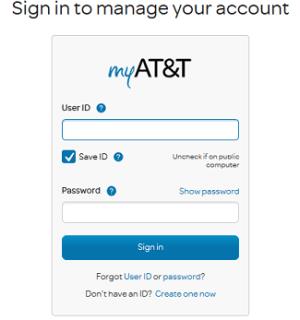
- Najděte „Moje zařízení a doplňky “ a poté vyberte své zařízení.

- Vyberte „Spravovat mé zařízení“.
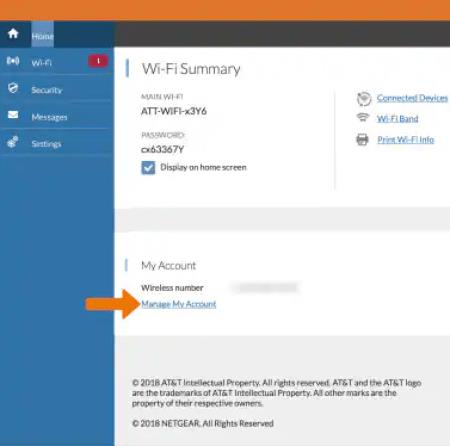
- Přejděte na „Možnosti a nastavení zařízení“, poté vyberte „Obnovit heslo hlasové schránky“ a postupujte podle pokynů.
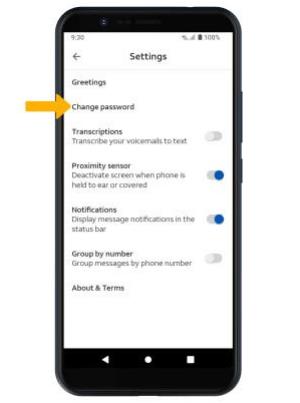
- Prostřednictvím SMS obdržíte dočasné heslo.
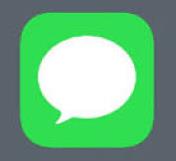
- Přihlaste se pomocí dočasného hesla.
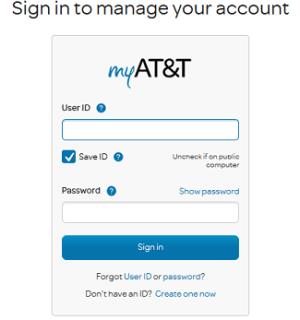
Po dokončení se doporučuje změnit dočasné heslo na nějaké vhodnější.
Dalším účinným způsobem, jak upgradovat přístupový kód, je navštívit webové stránky AT&T. Jak na to:
- Přejděte na přihlašovací stránku MyAT&T a přihlaste se ke svému účtu. Poté přejděte dolů k zařízení, které potřebuje nové heslo k hlasové schránce. Klikněte na Spravovat zařízení .
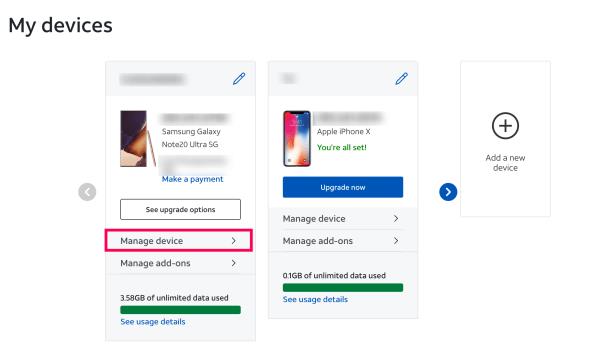
- Přejděte na konec stránky a klepněte na
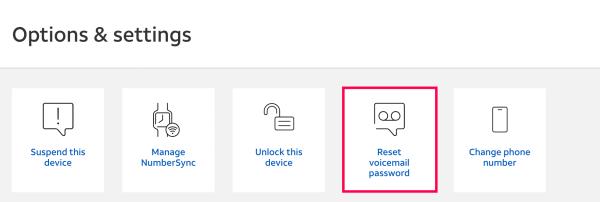
- Klepněte na Ano .
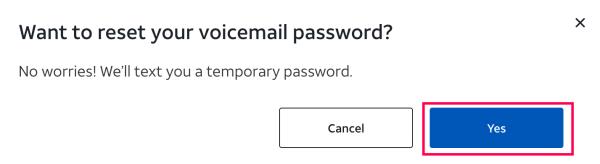
Nyní vám AT&T zašle nový kód hlasové schránky prostřednictvím SMS. Poznámka : Ujistěte se, že jste v prvním kroku vybrali správný telefon, jinak můžete resetovat špatné heslo.
Jakmile budete mít tento dočasný přístupový kód, můžete jej změnit na něco osobnějšího a bezpečnějšího.
Zapomněli jste heslo hlasové schránky pro Verizon
Po několika pokusech o nesprávný přístupový kód budou uživatelé Verizonu uzamčeni ze své hlasové schránky. Operátor však nabízí několik způsobů, jak vám pomoci odemknout doručenou poštu a dostat se do hlasové schránky.
Nejprve se můžete uchýlit k mobilní aplikaci Verizon. Ujistěte se, že používáte nejnovější verzi aplikace, protože tato metoda bude bez potřebných aktualizací neúčinná. Postup resetování hesla prostřednictvím aplikace Verizon:
- Spusťte aplikaci na svém zařízení.

- Vyberte „Více“ v pravém dolním rohu rozhraní a vyberte „Nastavení“.
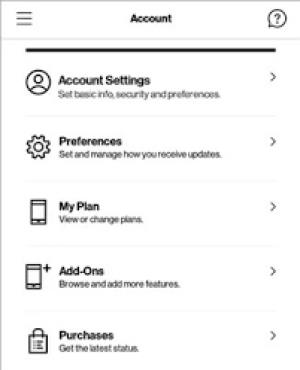
- Aplikace vás může požádat o ověření identity zadáním hesla zařízení, odemknutí otiskem prstu nebo Face ID.
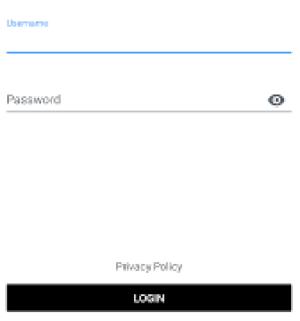
- Klepněte na „Spravovat heslo hlasové schránky“ na kartě „Zabezpečení“ .
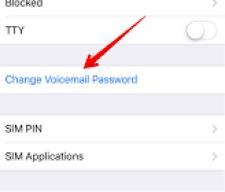
- Zadejte požadované údaje do příslušných polí a stiskněte tlačítko „Aktualizovat“.
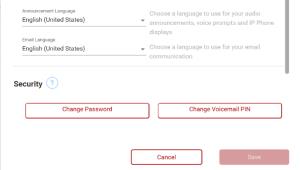
Aplikace Verizon je kompatibilní s tablety Android 5.0 nebo novějšími a zařízeními se systémem iOS 11.0 nebo novějším.
Zapomenuté heslo hlasové schránky pro T-Mobile
Pokud jste zákazníkem T-Mobile, můžete k resetování hesla k hlasové schránce použít hvězdičkové kódy. Naštěstí je to rychlá a bezbolestná metoda a nemusíte mluvit s žádným zástupcem zákaznického servisu, abyste resetovali heslo.
Chcete-li použít kód hvězdičky, postupujte takto:
- Otevřete v telefonu aplikaci vytáčení a zadejte #793# .
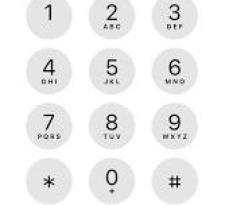
- Stiskněte tlačítko Volat.

- Počkejte na výzvy a postupujte podle nich.
Tím se resetuje heslo vaší hlasové schránky na poslední čtyři číslice vašeho telefonního čísla.
Aplikace pro hlasovou schránku třetích stran
Pokud jste zapomněli heslo hlasové schránky pro své zařízení Android, budete muset kontaktovat svého telefonního operátora, aby jej resetoval a znovu získal přístup ke svým hlasovým zprávám. Naštěstí většina dopravců nabízí několik způsobů, jak problém vyřešit. Přístupový kód můžete resetovat, i když jste zapomněli aktuální heslo prostřednictvím jejich mobilní aplikace, webu nebo kontaktováním zákaznické podpory.
Pokud však ke svým hlasovým zprávám spěcháte, můžete je projít pomocí počítače nebo notebooku. Tato možnost je k dispozici uživatelům systému Android, kteří si nainstalovali aplikaci hlasové pošty pro přístup ke zprávám přes web. Aplikace YouMail je postavena na softwaru, který organizuje vaši hlasovou schránku na vašem tabletu a počítači Android. Pokud jste si aplikaci nainstalovali, zapomenutí přístupového kódu nezruší váš přístup k hlasovým zprávám. Chcete-li zobrazit schránku hlasové pošty v počítači:
- Otevřete prohlížeč a přejděte na webovou stránku YouMail .
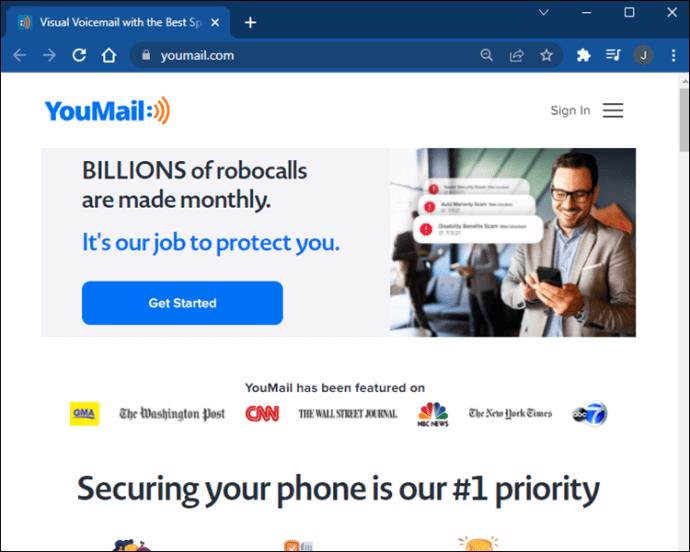
- Klepněte na možnost „Přihlásit se“ a zadejte informace o svém účtu pro přihlášení.
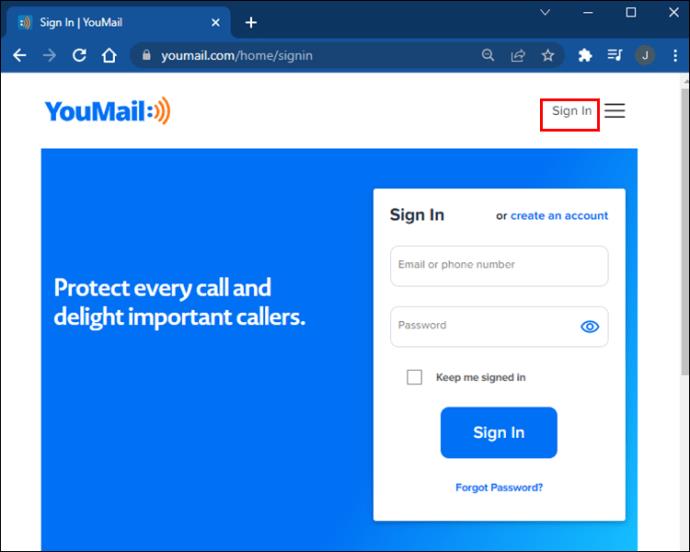
- Chcete-li zobrazit nové hlasové zprávy, přejděte na kartu „Poslední zprávy“. Tyto zprávy můžete přeposílat, mazat a znovu přehrávat přímo z vašeho webového prohlížeče.
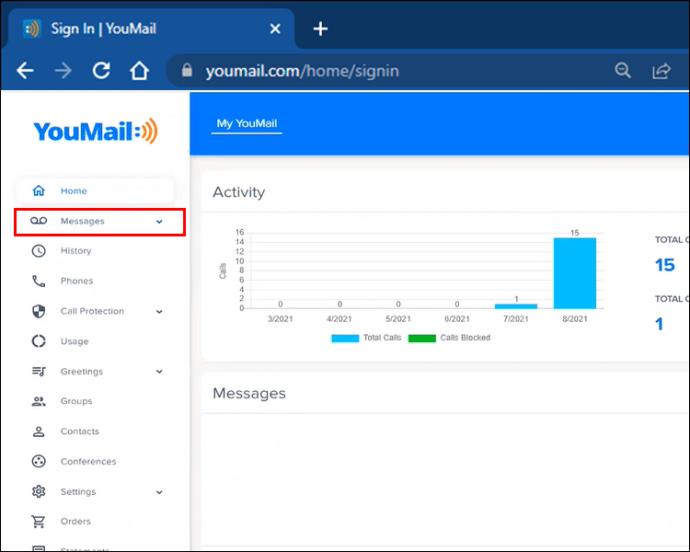
Dokud neupgradujete heslo k hlasové schránce, je webová verze YouMail efektivním způsobem správy hlasových zpráv.
Často kladené otázky
Tuto sekci jsme zahrnuli, abychom vám odpověděli na další otázky týkající se vašeho hesla k hlasové schránce.
Co mám dělat, když nikdy nenastavím heslo k hlasové schránce?
Pokud jste nikdy nenastavili heslo, nebojte se. Výchozí heslo hlasové schránky je posledních sedm číslic nebo poslední čtyři číslice vašeho telefonního čísla v závislosti na vašem operátorovi. Zadejte telefonní číslo bez předčíslí a měli byste získat přístup ke svým hlasovým schránkám.
Samozřejmě, pokud to nefunguje, postupujte podle příslušného návodu výše.
Mohu vypnout heslo k hlasové schránce?
Pokud využíváte vizuální hlasovou schránku vašeho operátora, měli byste při každé kontrole zpráv zadávat heslo. Může však být docela únavné psát číselné kódy pokaždé, když zavoláte do hlasové schránky.
Zákazníci společnosti Verizon bohužel nemohou heslo deaktivovat. Můžete však zavolat týmu podpory společnosti Verizon a požádat o pomoc s uložením kódu, abyste jej již nemuseli zadávat při kontrole zpráv.
Zákazníci T-Mobile budou mít heslo, ale nemusíte ho zadávat při volání z telefonu T-Mobile, pokud nezablokujete odchozí hovory.
Zákazníci AT&T mohou deaktivovat svůj přístupový kód k hlasové schránce zavoláním do hlasové schránky (podržte 1 na číselníku). Pokud máte zprávy, klepněte na klávesu * a přejděte do hlavní nabídky. Poté klepněte na 4. Stiskněte 2 pro Možnosti správy a poté 1 pro Možnosti hesla. Nakonec stisknutím 2 vypněte heslo k hlasové schránce.
Jak získám přístup ke své hlasové schránce z jiného telefonu?
Na své telefonní číslo (včetně předčíslí) můžete zavolat z jiného telefonu a zkontrolovat hlasovou schránku. K načtení zpráv však budete potřebovat znát heslo k hlasové schránce.
Pokud používáte T-Mobile nebo AT&T, zavolejte na svůj telefon. Když se přehrají zprávy „Leave a Voicemail“, klepněte na klávesu * . Zadejte přístupový kód k hlasové schránce.
Pokud používáte VerIzon, zavolejte na svůj telefon a počkejte, až se přehraje hlasová zpráva. Poté klepněte na klávesu # . Nyní můžete zadat přístupový kód hlasové schránky a poslouchat své zprávy.
Udržujte svou hlasovou schránku vždy odemknutou
Funkce hlasové schránky vašeho mobilního zařízení je základním nástrojem pro posílení vaší komunikace s ostatními lidmi. Proto k němu musíte mít neustále přístup. I když zapomenete heslo, můžete pomocí zařízení Samsung nebo iPhone získat dočasný kód. Případně vás aplikace nebo web operátora provede resetováním vašeho přístupového kódu.
Už jste někdy byli zamčeni ze své hlasové schránky? Jakou metodu jste použili k vyřešení problému? Dejte nám vědět v sekci komentářů níže.